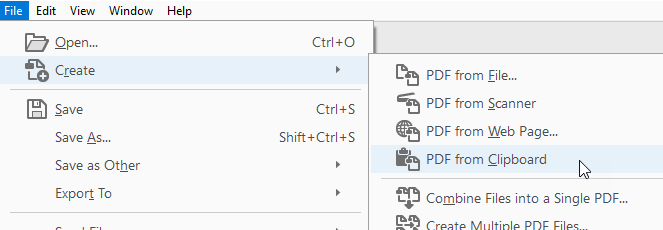
Así que tuve un problema el otro día cuando tuve que copiar un texto de un archivo PDF y pegarlo en una presentación que estaba haciendo. El problema fue que no pude copiar el texto! Hmm, pensé, debe haber algo estúpido que estoy haciendo ya que estoy bastante seguro de que he copiado texto de un archivo PDF antes.
Afortunadamente, no fui tan estúpido, ya que terminó siendo que el archivo PDF tenía varias páginas que eran archivos de mapa de bits escaneados que se habían insertado en el PDF. Así que no era texto real en primer lugar. En segundo lugar, donde había texto real que normalmente podía copiarse, ¡este PDF tenía algún tipo de permisos de seguridad establecidos para que no se permitiera la copia de contenido! Grrrr!
Todavía necesitaba ese texto e iba a encontrar la manera de obtenerlo. En este artículo, le mostraré una forma sencilla de copiar texto que funciona si el documento no está protegido y el texto no es una imagen escaneada. También repasaré qué hacer en el escenario del truco en el que no se le permite copiar el texto. No es una solución ideal, pero es mejor que nada, especialmente si tiene que copiar mucho texto. Incluso si puedes evitar escribir el 80% manualmente, ¡es genial!
Selección de texto en un PDF
En Adobe Reader, si el texto es copiable, todo lo que tiene que hacer es seleccionarlo, hacer clic con el botón derecho y elegir Dupdo.

En otros programas de visor de PDF como Foxit, tienes que hacer clic en Herramientas y entonces Seleccionar texto.

Obviamente, si pudieras hacer esto, ¡no estarías leyendo esta publicación! Pero por si acaso, así es como seleccionas el texto. Ahora vamos a la cuestión más difícil de copiar texto de imágenes o archivos PDF protegidos.
Utilice OCR para copiar texto PDF
Puede verificar rápidamente si un archivo PDF está protegido en Adobe Reader buscando en la barra de título y buscando la palabra ASEGURADO.

Puedes ver permisos específicos haciendo clic en Editar y luego haciendo clic en Proteccion y entonces Propiedades de seguridad.

En las versiones más recientes de Adobe Reader y Acrobat, debe hacer clic en Proteger en el panel derecho para ver las opciones de protección.

Luego, haga clic en Mas opciones y verás las propiedades de seguridad.

Como puede ver a continuación, la copia de contenido no está permitida y la seguridad está protegida por una contraseña. Si conoce la contraseña, puede eliminar la seguridad y copiar todo lo que desee.
A menos que seas un hacker, romper la contraseña no es una opción. Así que lo único que puede hacer es tomar una captura de pantalla del texto y luego ejecutarlo a través de un programa de OCR. Parece demasiado trabajo, pero en realidad no lo es. Puede tomar una captura de pantalla en una Mac o PC sin software adicional.
Mac - Solo presiona Comando + Shift + 4 en el teclado
Windows - Solo usa la herramienta de recorte de Windows

Además, si tiene Adobe Acrobat, puede usarlo para convertir automáticamente el texto de la imagen en texto editable. Todo lo que tiene que hacer es abrir el archivo PDF y hacer clic en la herramienta Editar PDF en el panel de la derecha. Escaneará automáticamente todo el documento usando OCR y lo convertirá en un documento completamente editable.
Si tiene una imagen con texto, cópiela en el portapapeles y luego abra Adobe Acrobat y elija Archivo - Crear - PDF desde el portapapeles.
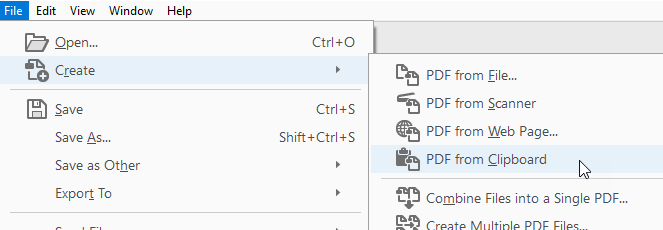
Simplemente haga clic en Editar PDF en el panel derecho y convertirá la imagen en texto editable.
Aquí hay una captura de pantalla que tomé de un texto que no pude copiar de un archivo PDF protegido:

Tenga en cuenta que cuando tome la captura de pantalla, asegúrese de que el zoom del documento esté establecido en 100% para que el texto sea nítido y claro. Una vez que tenga la captura de pantalla, descargue un programa gratuito de OCR. Hay muchas opciones y los resultados variarán enormemente entre los programas, así que tendrás que probar un par. Aquí hay dos que he usado en el pasado:
http://download.cnet.com/FreeOCR/3000-10743_4-10717191.html
https://www.simpleocr.com/OCR-Freeware
Tenga en cuenta que también puede usar Microsoft OneNote ya que tiene funcionalidad OCR incorporada. Obviamente, si ya tiene un software de OCR, entonces solo use ese programa.
El programa FreeOCR funciona bien, solo debe asegurarse de que cuando lo está instalando no acepta ninguna de las otras "ofertas" de software, que solo instalarán basura en su computadora. Pero mientras lo hagas, el software no tiene spyware ni nada por el estilo. También es probado por CNET para asegurar esto.
De todos modos, una vez que tengas el programa instalado, haz clic en el botón grande. Abierto Botón y elige tu imagen.

Le mostrará una vista previa de la imagen en el panel de la izquierda. Luego haga clic en LOC y Iniciar proceso de OCR.

¡Eso es! El texto ahora aparecerá en el lado derecho y puede copiarlo en el portapapeles o exportarlo a Microsoft Word.

En general, el programa hizo un muy buen trabajo con algunos errores menores aquí y allá. Me ahorró mucho tiempo, aunque no tuve que escribir manualmente todo ese texto. Con suerte, esto le ayudará a copiar el texto que necesita de un documento PDF. Publicar cualquier comentario o pregunta y responderé. ¡Disfrutar!

